1. ดาวน์โหลดโปรแกรม TFTP Server
ผมจะใช้โปรแกรม TFTPd32 โปรแกรมนี้ฟรีครับ หรือใครจะใช้ TFTP บน Linux ก็ได้
เว็บไซต์ http://tftpd32.jounin.net/
- โค้ด: เลือกทั้งหมด
http://tftpd32.jounin.net/download/Tftpd32-4.00-setup.exe
โหลดเสร็จแล้วก็ติดตั้งเหมือนโปรแกรมบน Windows ทั่วไป
*** โปรแกรม TFTP ทั่วๆไปไม่เฉพาะโปรแกรมนี้ ทั้ง Server และ Client (ตัวเครื่อง DAG1000-8S) ควรจะรันบน LAN นะครับ หรือไม่ก็ทั้ง Server และ Client เป็น IP จริงทั้งคู่ และไม่มีการบล๊อกพอร์ต UDP 69 **
2. รันโปรแกรม Tftpd32
ถ้าเจอหน้าต่าง Windows Firewall ให้คลิ๊ก Unblock
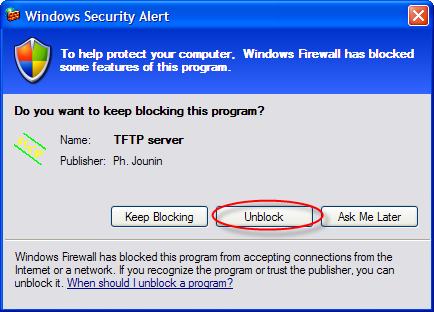
หน้าตาโปรแกรม tftpd32 ครับ ช่อง Server Interface ให้เลือก IP ที่จะคุยกับ DAG1000-8S ได้ (กรณีในเครื่องมีหลาย IP) และในช่อง Current Directory ให้เลือกไดเร็คตอรี่ซึ่งเก็บไฟล์ Firmware ของ DAG1000-8S
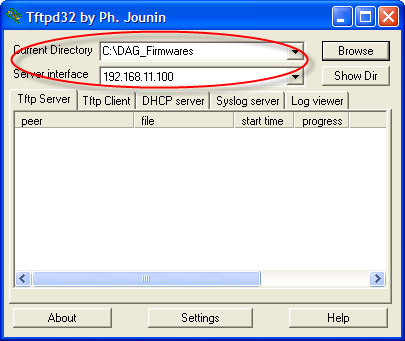
3. เข้าหน้าเว็บ DAG1000-8S
เข้าเมนู Tools -> Software Update
ใส่ชื่อไฟล์ Firmware และ IP address ของ Tftp Server ตามรูป แล้วคลิ๊ก Update
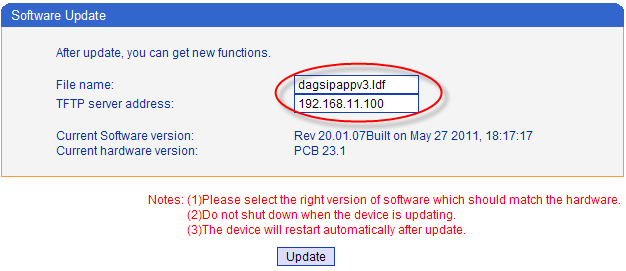
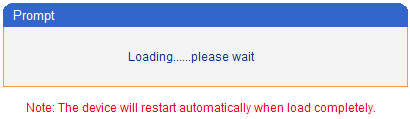
รอสักพักพอ DAG1000-8S อัพเกรดเสร็จมันจะรีบู๊ตตัวเอง รอจนบู๊ตเสร็จ ปิดโปรแกรม IE/Firefox ที่ใช้อัพเกรดก่อน มันอาจจะจำหน้าเว็บตัวเดิมเดี๋ยวจะตกใจว่าทำไมเมนูยังเหมือนเดิมเลย
4. หน้าตา Web Interface เวอร์ชั่นใหม่
มีเมนูเพิ่มขึ้นมาอีกเยอะแยะเลยตามรูปครับ
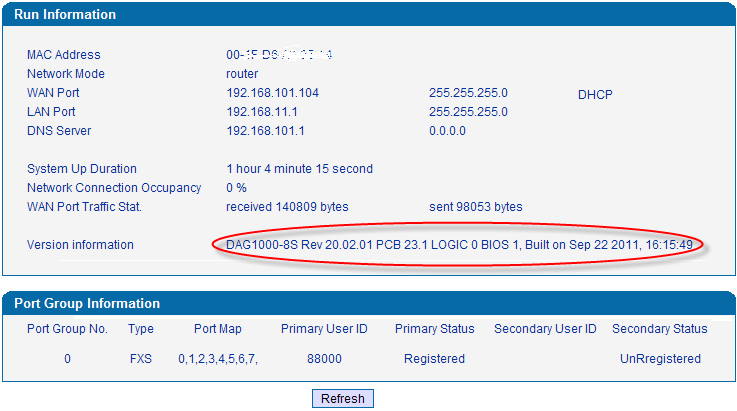
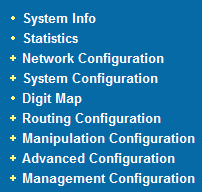
ตอนนี้ก็สามารถอัพโหลดเฟิร์มแวร์เวอร์ชั่นใหม่ๆได้จากหน้าเว็บแล้วนะครับ
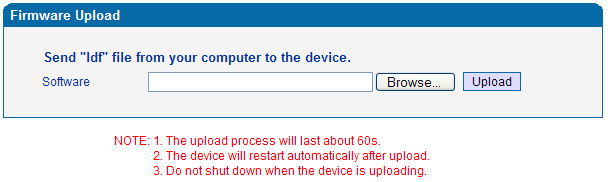
5. รีเซ็ต Factory default
ควรจะทำครับ (แต่ไม่เน้น) โดยหาอะไรแหลมๆกดตรงช่อง RST ด้านหลังเครื่อง กดนานประมาณ 5 วินาที จนไฟ RUN ด้านหน้าเครื่องดับ
6. ค่าดีฟอลท์
WAN IP = DHCP Client
LAN IP = 192.168.11.1/24
LAN PORT = DHCP Server แต่ดันจ่าย IP วง 192.168.1.x ซึ่ง IP วง 192.168.1.x นี้ไม่สามารถเปิดเว็บเข้า DAG1000-8S ได้ จนกว่าจะเซ็ต IP เครื่อง PC ให้เป็นวง 192.168.11.x ก่อน
USER/PASS = admin/admin
